2 métodos para transferir contactos desde Sony Xperia iPhone
¿Podría alguien decirme cómo transferir los contactos y fotos de mi Sony Xperia Z a mi nuevo iPhone 6s? Quisiera apprieciate toda ayuda que puedo conseguir, tengo muchos archivos importantes en mi Sony Xperia Z que no quiero perder.
¿Conseguir un iPhone como iPhone 6s Plus o iPhone 5s y ahora busca desesperadamente una solución para transferir contactos desde Sony Xperia a iPhone? No es tan difícil como piensas. Aquí, la lista 2 soluciones fáciles que le ayudará a transferir los contactos de Sony Xperia iPhone sin esfuerzo, independientemente de están guardados en tu memoria del teléfono o cuentas.
Método 1: Transferencia de contactos de Sony Xperia para iPhone en 1 clic

- Transferir contactos de Sony Xperia iPhone con dirección de correo electrónico, nombre de la empresa y más información.
- Transferir los contactos en la memoria del teléfono tanto en cuentas como Google Facebook, Twitter, etc..
- Convertir y pasar audio y video de Sony Xperia iPhone
- Copia de fotos, calendarios y mensajes de texto de Sony Xperia iPhone.
- 1-Haga clic en transferencia, sin pérdida de calidad.
- Ayuda Sony Xperia de los dispositivos que corren Android 2.1 o posterior y iPhone 6s (Plus) / 6 (Plus) 5/5s/c 5/5/4S/4/3GS basadas en iOS 9/8/7/6/5.
personas lo han descargado
Paso 1. Ejecutar Wondershare MobileTrans en su computadora
Descargar Wondershare MobileTrans en tu computadora. No dude en instalarlo. Está libre de virus softwware. Después de entonces, iniciar el ordenador. Usted verá la ventana principal como sigue. Después de entonces, conectar tu Xperia de Sony y el iPhone con el ordenador respectivamente.

Paso 2. Habilitar la característica de "Transferencia de teléfono"
Cuando el trabajo preparatorio está listo, haga clic en "Teléfono para transferencia del teléfono" en la ventana principal, y servirán de guía aquí: ambos dispositivos se muestran como la fuente y el destino por separado. Asegúrese de que su iPhone es el destino. Si no, puede cambiar los lugares de sus teléfonos haciendo clic en "Flip".
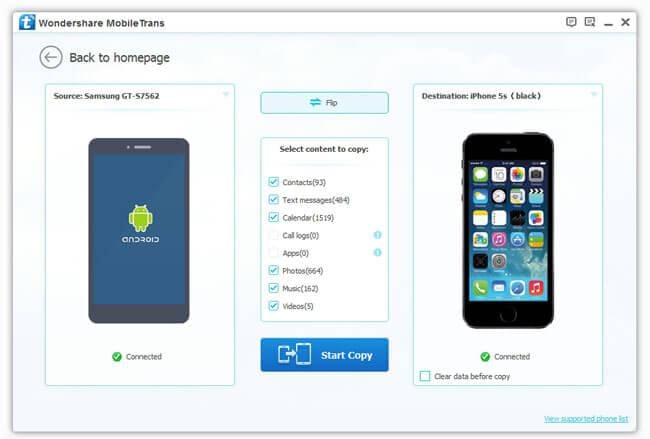
Paso 3. Pasar contactos de Sony Xperia iPhone 6s (Plus) / 6 (Plus) / 5S/C 5/5/4/4S/3GS
El contenido puede transferir aparecen en medio de la ventana. De forma predeterminada, se comprueban todos los contenidos que pueden ser transferidos. Si sólo desea mover contactos Sony Xperia a iPhone, por favor desactive los otros archivos. A continuación, haga clic en "Iniciar copia" para iniciar a la transferencia de contacto.
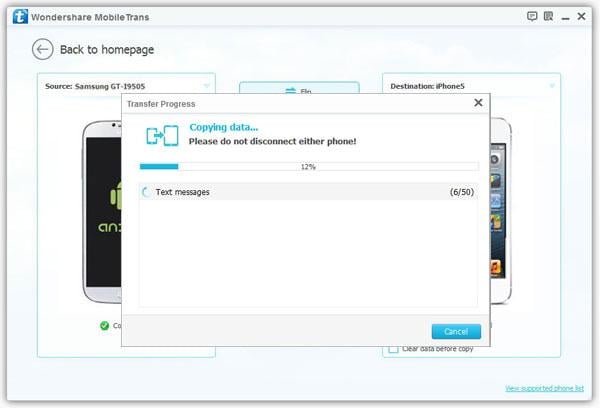
Método 2: Transferencia de archivos VCF de Sony Xperia y Google sync para iPhone 6s (Plus) / 6 (Plus) / 5C/5S/5/4/4S/3GS
Si no desea utilizar cualquier software y tienes una cuenta, como Google, puede exportar los contactos como un archivo VCF y cargar a la cuenta. A continuación, sincronizar la cuenta de su iPhone.Here, tomar cuenta de Google como ejemplo.
Paso 1. Teléfono Sony Xperia, tap Tap contactos pestaña de contactos de la bobina.
Paso 2. Pulse el botón izquierdo en el botón de inicio. Elija Importar/Exportar > exportar a USB o exportar a tarjeta SD. El archivo VCF se denominará como 00001.vcf, 00002.vcf, 00003.vcf y seguir...

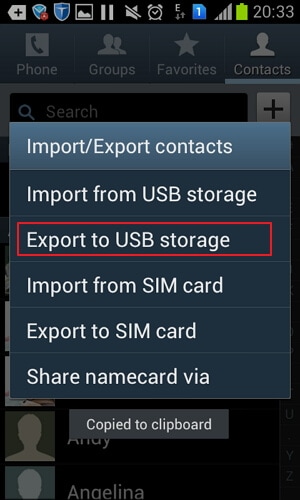
Paso 3. Ahora, conecta tu Sony Xperia a computadora y montarlo como un disco duro externo. Abra su carpeta de la tarjeta SD y exportar el archivo VCF a ordenador.
Paso 4. Iniciar sesión en Gmail. Haga clic en contactos para mostrar la ventana. Haga clic en más. En su menú desplegable, elija Importar....
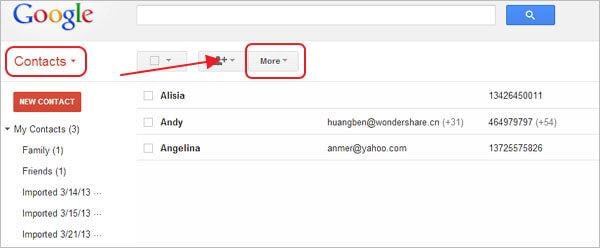
Paso 5. En la ventana emergente, haga clic en Elegir archivo e importar el archivo VCF.
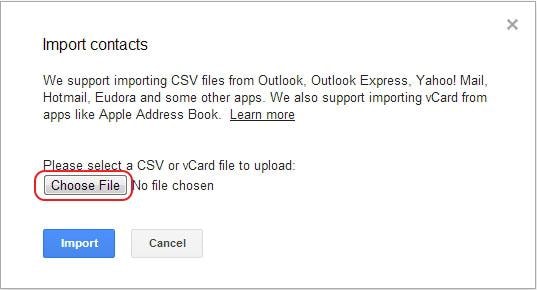
Paso 6. Abrir el iPhone y toque configuración > correo, contactos, calendarios > Añadir cuenta... > otros > Mac os x Server Añadir cuenta. Entrar en el servidor, usuario y contraseña. Puntee en siguiente para finalizar la configuración.
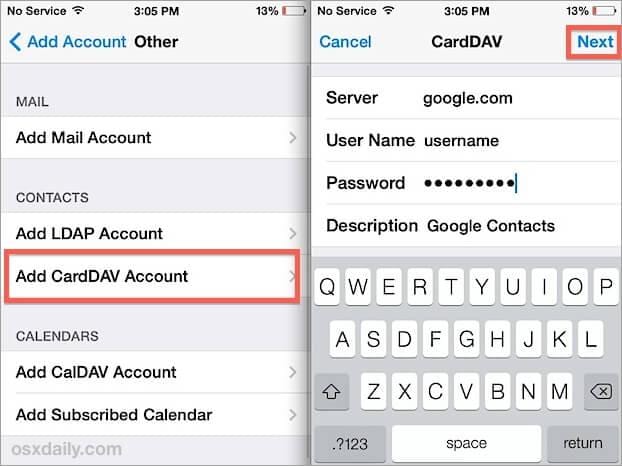
Paso 7. Aplicación de apertura de los contactos en tu iPhone y los contactos se puede sincronizar automáticamente.
